Politiku počítača sa nepodarilo úspešne aktualizovať
Ak sa vám pri používaní nástroja GPUPDATE.exe zobrazí chybové hlásenie Zásady počítača sa nepodarilo úspešne aktualizovať(Computer policy could not be updated successfully) , pomôže vám tento príspevok. Nástroj príkazového riadka GPUPDATE pomáha používateľom násilne aktualizovať zmenu skupinovej politiky.(update the Group Policy change forcefully.)
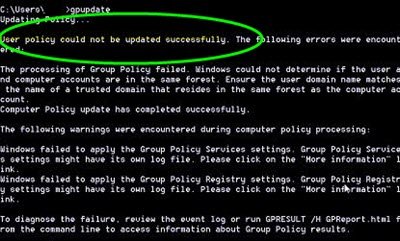
Computer policy could not be updated successfully. The following errors were encountered:
The processing of Group Policy failed. Windows could not apply the registry-based policy settings for the Group Policy object LocalGPO. Group Policy settings will not be resolved until this event is resolved. View the event details for more information on the file name and path that caused the failure.
Local Group Policy Editor je sofistikovaný vstavaný nástroj pre správcov, ktorý prinúti systém Windows správať sa podľa predstáv. Väčšina zmien ovplyvní systém takmer okamžite a automaticky. Ak však potrebujete aktualizovať zmeny ihneď, môžete použiť tento nástroj príkazového riadka s názvom GPUPDATE.exe .
Niekedy tento nástroj nemusí z akéhokoľvek dôvodu fungovať ako zvyčajne. Primárnou príčinou je špecifický poškodený interný súbor s názvom Registry.pol . Preto, ak sa vám v okne príkazového riadka(Command Prompt) zobrazuje toto chybové hlásenie , postupujte podľa tohto návodu na riešenie problémov.
Politiku počítača(Computer) sa nepodarilo úspešne aktualizovať
Ak chcete opraviť problém s počítačovou politikou sa nepodarilo úspešne aktualizovať(Computer policy could not be updated successfully) v systéme Windows 10(Windows 10) , postupujte podľa týchto krokov-
- Zatvorte okno príkazového riadka
- Otvorte priečinok Machine na systémovej jednotke
- Premenujte súbor Registry.pol
Čítajte ďalej a dozviete sa viac o tomto návode.
S0 najprv musíte zatvoriť okno príkazového riadka(Command Prompt) , ktoré zobrazuje chybové hlásenie. Potom prejdite na túto cestu -
C:\Windows\System32\GroupPolicy\Machine
Tu je C vaša systémová jednotka, na ktorú ste nainštalovali operačný systém Windows(Windows OS) .
Existujú dva spôsoby, ako to urobiť. Najprv(First) môžete otvoriť File Explorer > Tento počítač > váš systémový disk (jednotka C) > Windows > System32 > GroupPolicy > Machine .
Prípadne môžete stlačením Win+R otvoriť výzvu Spustiť(Run) , zadať cestu a stlačiť tlačidlo Enter . A
Po otvorení priečinka Machine môžete nájsť dva súbory s názvom comment.cmtx a Registry.pol . Musíte premenovať súbor Registry.pol . Môžete použiť ľubovoľný názov, ale odporúča sa ho nazvať Registry.bak .

Ľudia používajú príponu súboru BAK na zálohovanie súborov a vy ju tu môžete použiť, aby ste v budúcnosti správne rozpoznali starý súbor Registry.pol .
Po premenovaní je potrebné reštartovať počítač a znova skúsiť použiť nástroj GPUPDATE.exe .
Dúfajme, že už nebudete čeliť žiadnym problémom.
Related posts
Chyba pri otvorení Editora miestnych zásad skupiny v systéme Windows 11/10
Nie je možné získať prístup k zdieľanému priečinku z dôvodu zásad zabezpečenia organizácie
Nepodarilo sa otvoriť objekt skupinovej politiky na tomto počítači
Zakážte Internet Explorer 11 ako samostatný prehliadač pomocou skupinovej politiky
Ako pridať Editor zásad skupiny do Windows 11/10 Home Edition
Ako sledovať aktivitu používateľa v režime pracovnej skupiny v systéme Windows 11/10
Ako určiť minimálnu a maximálnu dĺžku PIN v systéme Windows 11/10
Zmeňte jednotku vyrovnávacej pamäte optimalizácie doručenia pre aktualizácie systému Windows
Ako povoliť alebo zakázať dlhé cesty Win32 v systéme Windows 11/10
Nakonfigurujte riadený prístup k priečinkom pomocou skupinovej politiky a prostredia PowerShell
Ako vytvoriť záložky Firefoxu pomocou Zásady skupiny a Editora databázy Registry
Šablóny na správu (.admx) pre Windows 10 v2020
Ako zadať termín pred automatickým reštartom pre inštaláciu aktualizácie
Ako zakázať možnosť prihlásenia pomocou hesla obrázka v systéme Windows 11/10
Zálohovanie/obnovenie alebo import/export nastavení skupinovej politiky v systéme Windows 11/10
Zásady zabezpečenia sú nastavené tak, aby zobrazovali informácie o poslednom interaktívnom prihlásení
Ako vylúčiť jednotlivých používateľov alebo počítače z objektu skupinovej politiky
Zakázať optimalizáciu doručovania prostredníctvom skupinovej politiky alebo Editora databázy Registry
Ako nainštalovať alebo aktualizovať šablóny správy skupinovej politiky (ADMX)
Povoľte alebo zakážte prístup k Správcovi doplnkov Firefoxu pomocou skupinovej politiky
